win10文件类型发现功能怎么关闭 win10关闭文件类型发现功能方法
[windows10] win10文件类型发现功能怎么关闭 win10关闭文件类型发现功能方法Win10系统中的文件类型发现功能可以根据文件内容自动分类文件夹,部分用户想禁用此功能,具体该如何操作呢?本文将介绍在Win10系统中关闭自动文件夹类型发现功能的方法,让您更好地管... 24-04-17
在我们的win10系统中,文件夹程序里面有一个文件类型发现功能,此功能可以再众多文件中快速的内容进行分类处理,但是有些小伙伴使用不习惯这个功能,想要将其关闭,但是不清楚应该如何操作,针对这个问题,今天的win10教程就来为大伙进行解答,接下来让我们一起来看看详细的操作步骤吧。
win10关闭文件类型发现功能方法
1、“win+r”快捷键开启运行,输入“regedit”回车打开。
2、进入到“注册表编辑器”界面后,将“hkey_current_user\software\classeslocal settings\software\microsoft\windows\shell\bags\allfolders\shell”复制粘贴到上方地址栏中并回车定位到此。
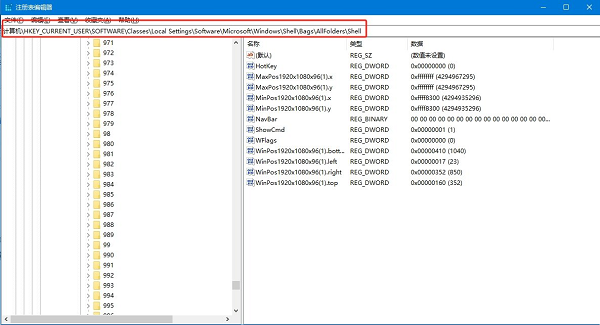
3、随后需要右击“shell”文件夹,选择“新建”一个“字符串值”。
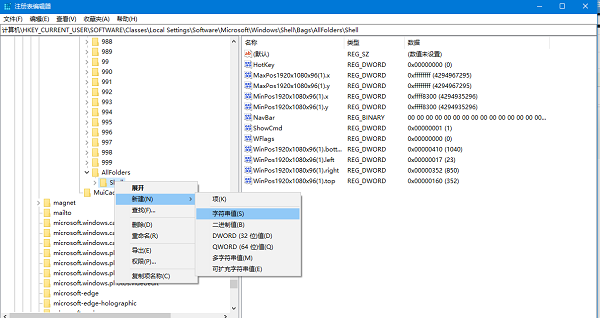
4、然后将其命名为“foldertype”,并双击打开,将窗口中的“数值数据”改为“notspecified”,点击“确定”保存。
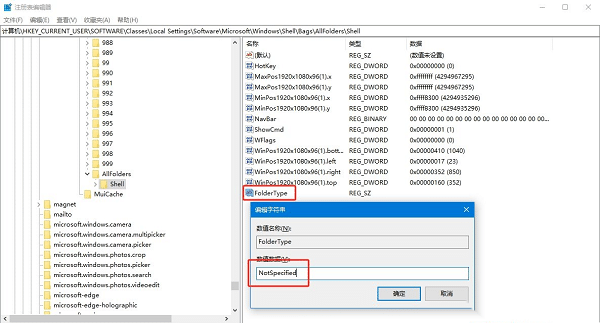
5、最后按下“ctrl+alt+delete”选择“任务管理器”打开,找到其中的“windows资源管理器”,右击选择“重新启动”就可以了。
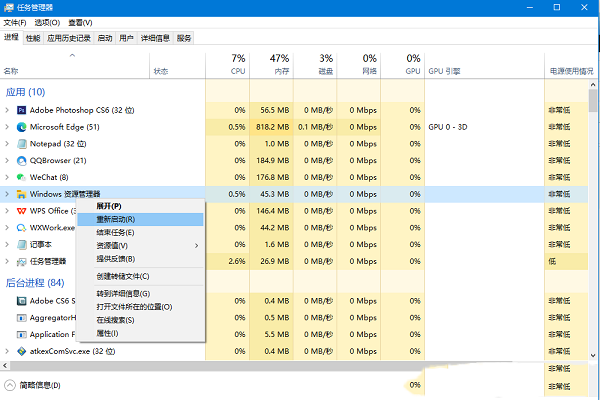
相关文章:
-
[windows11] win11快速启动灰色不能勾选怎么办? win11快速启动灰色的解决办法我们可以直接的右键开始菜单,然后选择命令提示符管理员,之后输入powercfg /h…
-
[windows10] win10怎么禁用粘滞键? Win10使用控制面板关闭粘滞键的技巧在使用Win10的过程中,有时候可能会遇到一些意想不到的问题,例如,有些用户发现自己电脑上…
-
[windows10] win10如何永久关闭实时保护? Win10电脑0禁用实时保护功能的方法win10的杀毒程序有个实时保护功能,开启后会一直对电脑进行保护,可是这个功能会导致…
-
[windows10] Win10如何关闭磁盘修复检查 Win10关闭磁盘修复检查操作步骤最近有不少用户在打开Win10系统的电脑时都会弹出修复磁盘错误的提示弹窗,因此导致很多用户…
-
[windows11] win11如何更换开机提示语 win11开机提示语更换教程如果我们没有进行更改的话,win11就会使用默认的开机问候语,如果我们不喜欢系统默认的开机问候语,…
-
[windows7] Win7怎么关闭输入法的快捷键? 取消ctrl+space切换输入法快捷键技巧关闭输入法的快捷键可以根据不同的输入法或操作系统有所不同,今天我们就来看看win…
版权声明:本文内容由互联网用户贡献,该文观点仅代表作者本人。本站仅提供信息存储服务,不拥有所有权,不承担相关法律责任。
如发现本站有涉嫌抄袭侵权/违法违规的内容, 请发送邮件至 2386932994@qq.com 举报,一经查实将立刻删除。
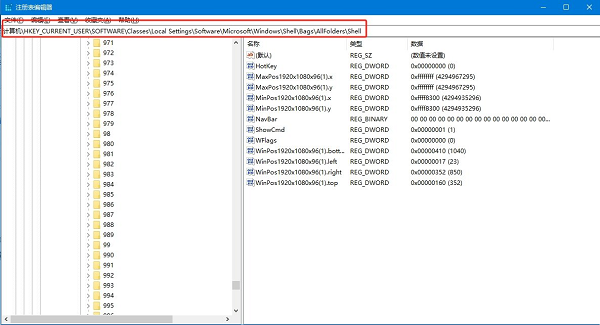
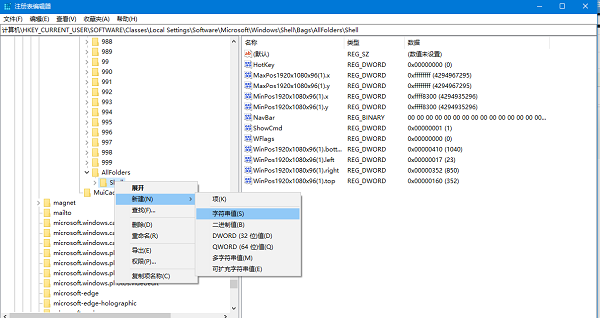
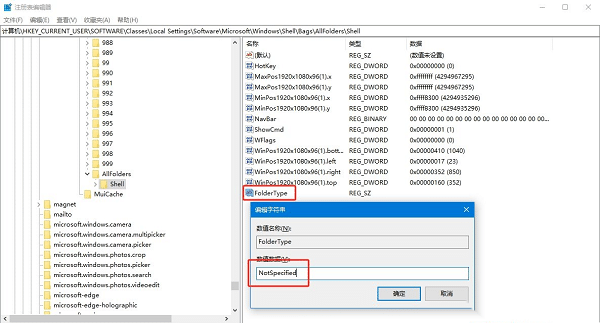
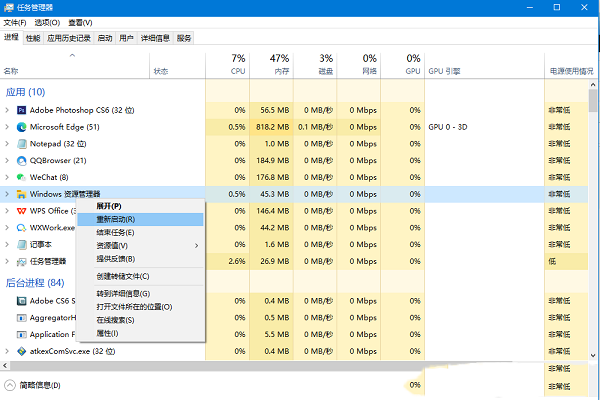

发表评论